Send innhold til Evernote i rekordtid ved hjelp av utkast til iOS
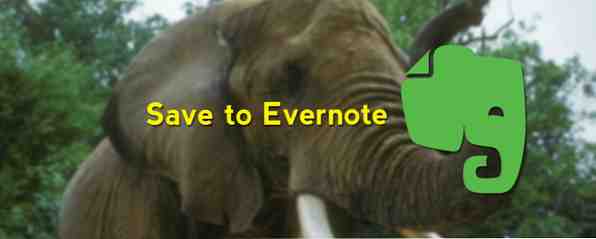
Det finnes flere måter å få innhold fra iOS-enheten din til Evernote Få innhold til Evernote raskere med disse iOS-appene Få innhold til Evernote raskere med disse iOS-appene Hvis Evernote er din digitale filskuff, kan du vite at det er en rekke praktiske funksjoner IOS-apper som er utformet for å legge til innhold i skybøkene dine uten å måtte starte selve appen. Les mer, men notater app Drafts piles på de avanserte funksjonene for å sende tekst direkte til individuelle, utpekte Evernote notatbøker og notater, samt bruke maler for å skrive raskt.
Vi har tatt en nærmere titt på Drafts Drafts: The Ultimate Notes-appen for iPhone og iPad [iOS] Drakter: The Ultimate Notes App for iPhone og iPad [iOS] Det finnes dusinvis av notater i iTunes App Store, og hvis du er en iPhone- eller iPad-bruker, har du sannsynligvis noen notatprogrammer på enheten din allerede. Noe så ofte en app ... Les mer før, men har ennå ikke å berøre oppsett av egendefinerte handlinger i Drafts for å jobbe spesielt med Evernote. Oppsettet tar litt innsats, men hvis du er en vanlig Evernote-bruker, kan disse handlingene spare deg for mange kraner og lite problemer.
Hvordan det fungerer
Utkast er en notatapps som kan brukes uavhengig og med andre iOS-apper. Handlinger kan settes til å eksportere tekst i bakgrunnen til andre apper, inkludert Twitter, Google+, Meldinger, Dropbox og Mail. Det er også nyttig for å sende innhold på iOS utklippstavlen til en annen app uten å måtte åpne den sistnevnte appen.

Utkast kan settes opp for å åpne med en tom side, slik at du umiddelbart kan begynne å skrive eller lime inn innhold, og deretter med et enkelt trykk på eksportinnhold til en utpekt app.
Noen ganger når du bruker Evernote, tar det flere kraner å skrive eller lime inn innhold i en bærbar PC. Dessuten, hvis Evernote-kontoen din er fylt med utklipp fra forskjellige enheter, kan det ta litt tid før alt synkroniseres fra Evernote-kontoen din. Følgende handlinger adresserer disse problemene.
Sette opp en Evernote-handling
Utkast kommer forhåndsinstallert med en Evernote-handling, plassert ved å trykke på øverste høyre delingsknapp. Ethvert innhold som er skrevet i gjeldende utkastnotat, kan sendes til Evernote som et nytt notat ved å trykke på Lagre til Evernote handling.
Nå kan vi se på hvordan denne Evernote-handlingen er satt opp i Drafts. Trykk på den øverste høyre girknappen i handlingsruten, trykk på Behandle handlinger, og trykk deretter på Åpne Evernote-handlingen.

Som du kan se fra skjermbildet nedenfor, lar handlingen deg velge hvilken rute du vil lagre handlingen til, samt få en bekreftelse før et notat er sendt.

Du kan også tillate handlingen å bruke den første linjen med innhold som tittel for det nye notatet i Evernote. Med denne handlingen blir det nye notatet lagret i standard notatboken i Evernote. Ved å trykke på knappen øverst til høyre, kan du flytte alternativet til toppen av stabelen for å få tilgang til det raskere.
Så Send til Evernote handlingen er ganske rett fram prøv det og se hvordan det fungerer. Og forresten, hvis du ikke allerede har gjort det, må du bla gjennom innstillingene og koble din Evernote-konto til Drafts først.

La oss nå bygge en egendefinert handling som vil spare deg noen få flere kraner når du eksporterer et notat til Evernote.
Opprette en tilpasset Evernote-handling
Anta for eksempel at jeg vil lage et notat i min MakeUseOf notatbok som jeg bruker til å lagre artikler ideer. Istedenfor å åpne Evernote hver gang jeg vil gjøre dette, kan jeg bruke en Drafts-handling som tillater meg å legge til ideer i samme notat. Og jeg kan bruke en annen handling som legger til kopierte tekst i ideen notatet, ved hjelp av en enkelt trykk. Slik oppretter du en egendefinert handling.
Trykk på den øverste høyre girknappen i handlinger ruten. Rull ned til Tilpassede handlinger delen og trykk på Evernote Actions, og trykk deretter på pluss-knappen for å opprette en ny handling.
Deretter gir handlingen et navn. Erstatt titteltaggen til det nøyaktige navnet på notatet du vil legge til en Kladdnotat til. Skriv også det nøyaktige navnet på Evernote notatboken som notatet er lagret på. Naturligvis må notisboken og notatet opprettes før du kan opprette denne handlingen.

Deretter velger du å legge inn innhold (limt over eksisterende notater) eller legge til innhold (klistret under eksisterende notater) for denne handlingen.
Under der det står mal, legger [[draft]] -merket inn innholdet du skriver i en utkastnotat. Så la det være som det er. Deretter legger du til en annen tag ved å trykke på Tag Hjelp-knappen. Kopier [[line | n]] taggen. Lim inn “linje” tag under “utkast” tag, som vil skape et mellomrom mellom det nye og forrige innholdet. Du kan se dette på skjermbildet ovenfor.

Lagre handlingen og test den nå. Den nye handlingen vises nederst i handlingsruten, men husk at du kan flytte den til toppen eller til en annen rute.
Lim inn til Evernote
En annen nyttig tilpasset handling er en for å legge til (lim inn) kopiert tekst på iOS-utklippstavlen til et bestemt notat eller nytt notat. Denne handlingen krever ikke engang at du limer inn innholdet i Kladd. Du klikker bare på handlingen, og Utkast vil eksportere den kopierte teksten til din utpekte notatbok og notat.
Handlingen er satt opp som den ovenfor, men erstatter “utkast” tag med en [[utklippstavle]] tag, og gi handlingen et annet navn.

Sett utkast til handling
Selv om det finnes andre programmer som den nylig gjennomgåtte EverMemo som kan eksportere innhold til Evernote, viser handlingene vi har opprettet i denne opplæringen hvordan Drafts kan brukes til å tilpasse handlinger for de enkelte notatene og notatene du vil sende innhold til.
I Utkast-innstillinger, under delen Tilpassede handlinger, kan du trykke på linken til Utkast-handlingsbiblioteket [Ikke lenger tilgjengelig] som inneholder handlinger opprettet av andre Drafts-brukere. Du kan ta dem som de er, eller bruke dem som inspirasjon til dine egne handlinger.
Gi oss beskjed hvis du fant denne opplæringen nyttig og fortell oss om andre handlinger du bruker i Utkast for å få jobbet gjort.
Utforsk mer om: Evernote, Notes-Taking Apps.


